د ګوګل کور اپلیکیشن بیا لینک کړئ

مشخصات
- د ریو لینک اپلیکیشن نسخه: ۴.۵۲ او وروسته
- د ګوګل کور وسیلو سره مطابقت لري
- د سمارټ کور ادغام ملاتړ کوي
د محصول کارولو لارښوونې
1 ګام: چمتو کول
د ګوګل کور ته د ریو لینک کیمرې اضافه کولو لپاره، ډاډ ترلاسه کړئ چې تاسو لاندې شیان لرئ:
- د ریو لینک اپلیکیشن او د ګوګل کور اپلیکیشن نصب شوی
- د ریو لینک کیمره چې د سمارټ کور ملاتړ کوي
- د ګوګل وسیله: د کروم کاسټ سره یو تلویزیون/د کروم کاسټ سره یو میډیا پلیر/د ګوګل کور مرکز/AA ګوګل نیسټ
دوهم ګام: د ریو لینک ایپ 2 او وروسته نسخو سره ګوګل کور ته د ریو لینک کیمرې اضافه کړئ
- د ګوګل کور اپلیکیشن لانچ کړئ او وسایلو ته لاړ شئ> وسیله اضافه کړئ> د ګوګل کور سره کار کوي.
- لټون “Reolink” in the search bar, select Reolink Smart Home, and log in to your Reolink account.
- په سمارټ کور پاڼه کې ګوګل کور غوره کړئ.
- هغه کیمره غوره کړئ چې تاسو یې اضافه کول غواړئ، د سمارټ کور مهارت فعال کړئ، یو ځای غوره کړئ، او تنظیم بشپړ کړئ.
ژوندی View په ګوګل کور کې د ریو لینک کیمرې
- ژوندی View په ګوګل وسیله کې:
که تاسو د ګوګل وسیله د ګوګل کور اپلیکیشن سره وصل کړې وي، تاسو کولی شئ view د کیمرې فیډ د سکرین په ټایپ کولو یا د غږیز امرونو په کارولو سره لکه "سلام ګوګل، [د کیمرې نوم] وښایاست". - ژوندی View په ګوګل کور اپلیکیشن کې:
د ګوګل کور اپلیکیشن د وسیلې پاڼې کې، په کیمره باندې ټایپ کړئ ترڅو view د ژوندۍ خپرونې یا لاسرسي ترتیبات.
یادونه: که تاسو یو پیغام سره مخ شئ چې ښیي چې د ویډیو جریان نشي کیدی viewد ملاتړ لپاره، د Chromecast وسیله یا د ګوګل سکرین وسیله وکاروئ viewing.
تیاری
د ګوګل کور ته د ریو لینک کیمرې اضافه کولو لپاره، تاسو اړتیا لرئ چې لاندې وسایل او ایپسونه تنظیم کړئ:
- د ریو لینک اپلیکیشن او د ګوګل کور اپلیکیشن
- د ریو لینک کیمره چې د سمارټ کور ملاتړ کوي
- د ګوګل وسیله: د کروم کاسټ سره یو تلویزیون / د کروم کاسټ سره یو میډیا پلیر / د ګوګل کور مرکز / Aa ګوګل نیسټ
د ریو لینک اپلیکیشن 4.52 او وروسته نسخو سره ګوګل کور ته د ریو لینک کیمرې اضافه کړئ
د ریو لینک ایپ نسخه ۴.۵۲ ستاسو د کیمرې ګوګل کور ته اضافه کولو پروسه غوره کړې ده. موږ د اسانه تنظیم کولو تجربې لپاره ۴.۵۲ یا وروسته نسخې ته د لوړولو وړاندیز کوو.
لومړی ګام. د ګوګل کور سره ریو لینک لینک کړئ
- د ګوګل کور اپلیکیشن لانچ کړئ، وسایل> وسیله اضافه کړئ> د ګوګل کور سره کار کوي ټایپ کړئ.
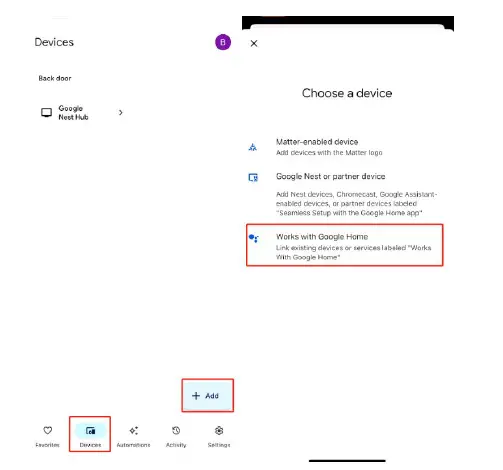
- په لټون بار کې Reolink ولټوئ. Reolink Smart Home باندې کلیک وکړئ او خپل Reolink حساب ته ننوځئ (ډاډ ترلاسه کړئ چې دا هماغه وسیله ده چې په Reolink اپلیکیشن کې ورسره تړلې ده). یوځل چې تاسو ننوتل، اجازه ورکړئ باندې کلیک وکړئ، او دا به وښيي چې "Reolink Smart Home سره تړلی دی."

دوهم ګام. د ریو لینک اپلیکیشن کې د سمارټ کور مهارت فعال کړئ
- د ریو لینک اپلیکیشن لانچ کړئ او کیمره د ریو لینک اپلیکیشن ته اضافه کړئ. که کیمره د ریو لینک کور مرکز ته اضافه شوې وي، مهرباني وکړئ د کور مرکز د ریو لینک اپلیکیشن ته اضافه کړئ.
یادونه:
د ریو لینک سمارټ کور ته د کیمرې اضافه کولو لپاره، دا اړینه ده چې ډاډ ترلاسه شي چې کیمره له انټرنیټ سره وصل ده. تاسو کولی شئ وګورئ چې ایا کیمره د بهرني شبکې سره له لرې څخه لاسرسی کیدی شي ترڅو د هغې انټرنیټ اتصال تایید کړئ. - د کلاوډ > سمارټ کور برخې باندې کلیک وکړئ. که تاسو په اپلیکیشن کې خپل ریو لینک حساب ته ننوتلی نه یاست، نو تاسو څخه به د سمارټ کور برخې باندې کلیک کولو وروسته د ننوتلو غوښتنه وشي.
مهرباني وکړئ ډاډ ترلاسه کړئ چې حساب د هغه حساب سره ورته دی چې تاسو یې په ګوګل کور اپلیکیشن کې کارولی و.
- په سمارټ کور پاڼه کې ګوګل کور ټایپ کړئ.
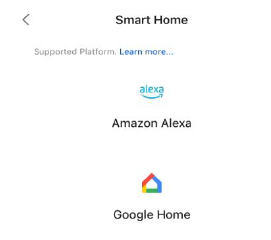
- هغه وسایل چې د ریو لینک اپلیکیشن ته اضافه شوي او د سمارټ کور ادغام ملاتړ کوي به په لیست کې ښکاره شي. هغه وسیله ومومئ چې تاسو یې غواړئ په ګوګل کور کې اضافه کړئ. د دې وسیلې لپاره د سمارټ کور مهارت فعالولو لپاره تڼۍ نیلي کولو لپاره ټایپ کړئ.

یادونه:
- که چیرې کیمره د ریو لینک هوم هب/هوم هب پرو سره وصل وي، نو یوازې هب به لیدل کیږي، چې تاسو ته اجازه درکوي چې په یو وخت کې څو کیمرې ریو لینک سمارټ هوم ته اضافه کړئ. یوځل چې تاسو هب فعال کړئ، دا په ګوته کوي چې د ټولو کیمرونو لپاره د سمارټ کور فعالیت چې په هب کې اضافه شوي فعال شوی.
(پورته انځور کې ښودل شوي کیمرې د کور هب سره وصل ندي بلکه هغه خپلواکې کیمرې دي چې دمخه یې د ریو لینک ایپ ته اضافه شوي او د سمارټ کور ادغام ملاتړ کوي.) - غوره به دا وي چې د کامرې نوم بدل کړئ ترڅو ستاسو د غږ قومانده د ګوګل له لارې په اسانۍ سره وپیژندل شي. د مخکینۍ دروازې یا شاته کیمره یا د دې په څیر نومونه به ښه وي.
دریم ګام. د ګوګل کور اپلیکیشن کې کیمرې تنظیم کړئ
اوس، د ګوګل کور اپلیکیشن لانچ کړئ. د ریو لینک کیمره چې د ریو لینک ایپ کې د سمارټ کور ځانګړتیا فعاله کړې ده د وسیلې په پاڼه کې به ښکاره شي. که چیرې کیمرې د ریو لینک کور هب/ هوم هب پرو ته اضافه شي، نو هر وسیله (لکه کیمرې یا د دروازې زنګونه) به د جلا وجود په توګه ښکاره شي.
د خپل ګوګل کور وسیلې سره د کیمرې لینک کولو لپاره، دا ګامونه تعقیب کړئ:
- د کیمرې د ترتیباتو پاڼې ته د لاسرسي لپاره په هغې کلیک وکړئ.
- د کور برخې ته لاړ شئ او کیمره یو ځانګړي کور ته وټاکئ.
- بل کلیک وکړئ > وسیله حرکت ورکړئ.
- د کیمرې لپاره مناسب ځای غوره کړئ، په بل کلیک وکړئ، او تاسو ټول چمتو یاست! ستاسو کیمره اوس په بریالیتوب سره د ګوګل کور سره وصل شوې او د کارولو لپاره چمتو ده.
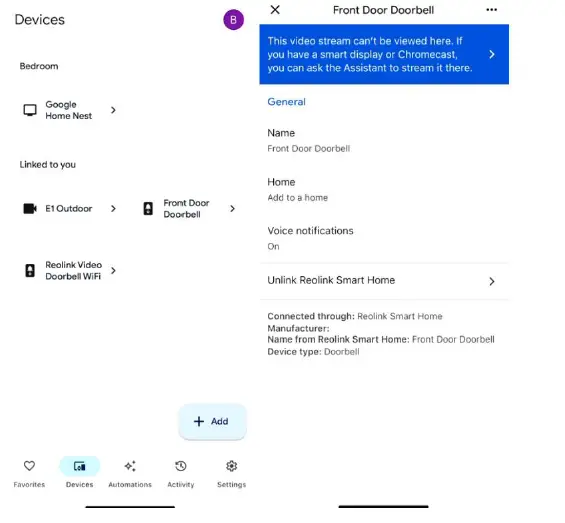

ژوندی View په ګوګل کور کې د ریو لینک کیمرې
ژوندی View په ګوګل وسیله کې
- که تاسو دمخه د ګوګل وسیله (کروم کاسټ یا ګوګل هوم هب، او نور) د ګوګل کور اپلیکیشن ته اضافه کړې وي، نو د ګوګل کور اپلیکیشن ته اضافه شوې کیمره به په اوتومات ډول د ګوګل وسیلې سره وصل شي، او بیا تاسو کولی شئ د موندلو او ژوندۍ کیدو لپاره په سکرین باندې ټایپ وکړئ. view کیمره یا یوازې ووایه "سلام ګوګل، [د کیمرې نوم] وښایاست" ترڅو view ژوندۍ خپرونه واستوئ، او "سلام ګوګل، [د کیمرې نوم] ودروئ" ووایاست ترڅو ژوندۍ خپرونه ودروئ.
- که تاسو د غږیز امر سره کیمره نه شئ غږولی، تاسو کولی شئ د کیمرې نوم بدل کړئ او بیا هڅه وکړئ. مخکینۍ دروازه یا شاته انګړ "کام،را" یا د دې په څیر نومونه به ښه وي.
ژوندی View په ګوګل کور اپلیکیشن کې
- د ګوګل کور اپلیکیشن د وسیلې پاڼې کې کیمره ټایپ کړئ، او تاسو کولی شئ ژوندۍ خپرونه وګورئ یا د ترتیباتو پاڼې ته لاړ شئ.
یادونه:
که تاسو یو پیغام وګورئ "دا ویډیو سټریم نشي کیدی view"دلته ایډز شوی دی. که تاسو سمارټ ډیسپلی یا کروم کاسټ لرئ، تاسو کولی شئ له معاون څخه وغواړئ چې هلته یې سټریم کړي"، دا پدې مانا ده چې ستاسو کیمره د پری ملاتړ نه کويviewد ګوګل کور اپلیکیشن کې ثبت کول. سپارښتنه کیږي چې د کروم کاسټ وسیله یا د ګوګل سکرین وسیله وکاروئ ترڅو view کمره

FAQ
پوښتنه: که زه په ګوګل کور کې د غږیز کمانډونو سره کیمره نه شم غږولی نو څه باید وکړم؟
الف: هڅه وکړئ د کیمرې نوم په ساده ډول بدل کړئ لکه "مخکې دروازه" یا "د انګړ کیمره" او بیا د غږ قومانده هڅه وکړئ.
اسناد / سرچینې
 |
د ګوګل کور اپلیکیشن بیا لینک کړئ [pdf] د کارونکي لارښود د ګوګل کور اپلیکیشن، د ګوګل کور اپلیکیشن، اپلیکیشن |
